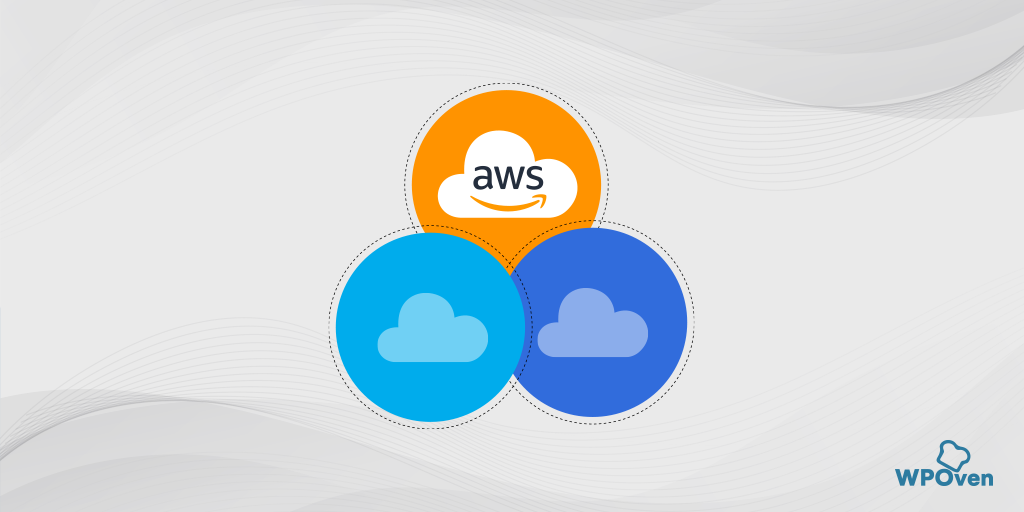如何在您的 WordPress 网站上安装 Cloudflare?
已发表: 2024-04-16Cloudflare 是全球领先的 CDN 提供商之一,以其遍布全球的最大数据中心网络(超过 100 个)、一流的安全措施、DNS 服务和 DDoS 防护而闻名。
这就是为什么,Cloudflare 几乎成为每个网站所有者的首选,Cloudflare 的市场份额超过 80%。
您可能会惊讶地发现,谷歌和微软等一些大型科技巨头也依赖 Cloudflare 提供服务。
同样,如果您希望 WordPress 网站的性能、速度和安全性得到提升,请选择 Cloudflare 的终极解决方案。
最好的部分是,Cloudflare 提供免费计划,这是初学者提高网站性能和安全功能的基本但很好的选择。 但是,如果您需要更多,您可以随时升级到更高级别的计划。
重要提示: WPOven 是经过认证的 Cloudflare 合作伙伴,这意味着直接通过仪表板无缝集成 Cloudflare,无需任何额外费用。 要了解更多信息,请阅读我们关于“WPOven 现在是 CloudFlare 认证合作伙伴”的专门文章。
注册 Cloudflare 并安装
事不宜迟,让我们一步步深入了解完整的 Cloudflare 注册和设置过程。
步骤1:首先进入Cloudflare的网站并点击注册按钮,页面将重定向到定价页面,首先您选择“零计划”,然后点击“添加站点”按钮。
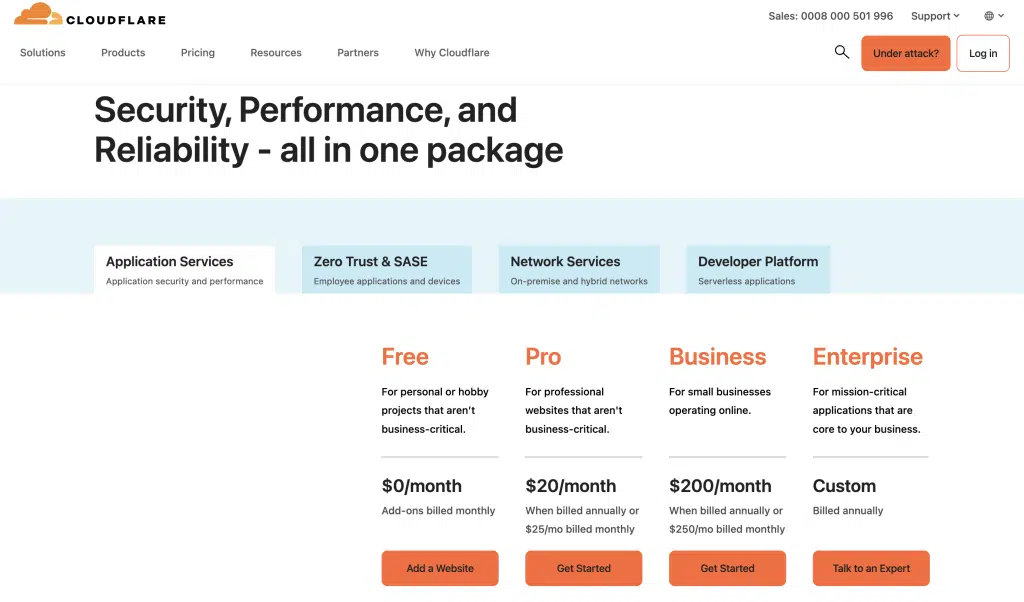
第 2 步:之后,该页面会将您重定向到注册页面,您需要在其中提供电子邮件并进行验证,然后登录 Cloudflare,以便我们开始将 DNS 移至 Cloudflare,以便我们可以开始使用与我们的网站。
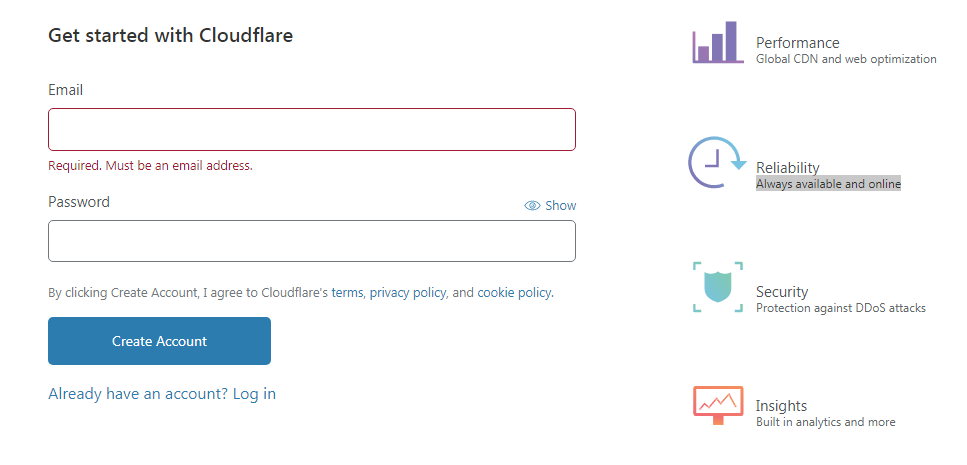
第 3 步:注册后,您将看到一个添加站点表单,在这里我们将添加我们的站点,假设它是 yourdomain.com。 单击“添加站点”,然后您将进入计划选择 –
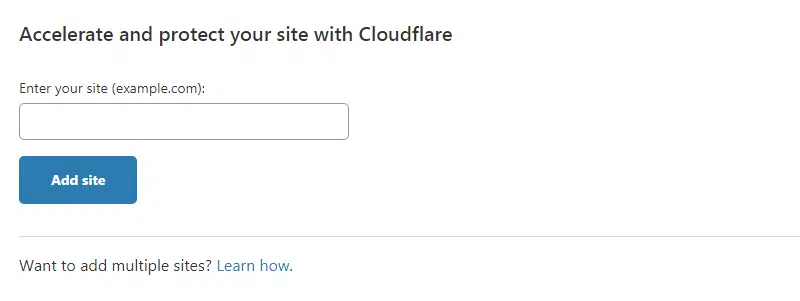
现在选择免费计划,我们将在本指南中详细介绍。 对于我们看到用户运行的许多常见类型的网站来说,这也足够了。
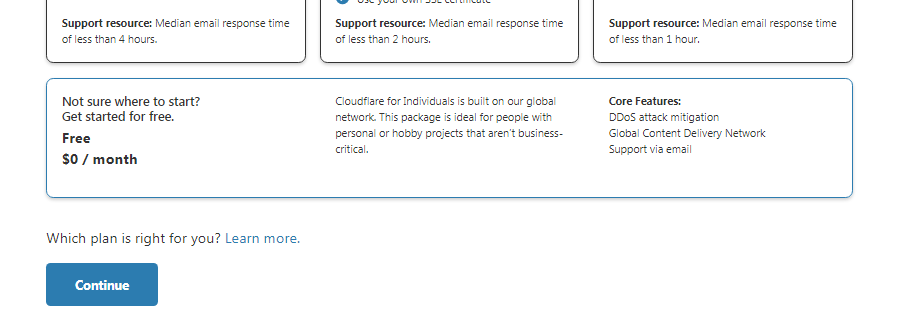
然后,Cloudflare 将需要一些时间来导入现有的名称服务器条目,此过程有时可能需要一些时间,因此请耐心等待。
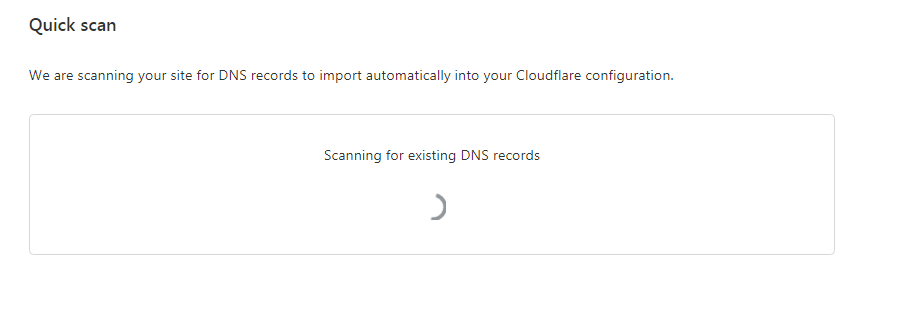
完成后,您将看到名称服务器条目的列表。 您可以根据您的设置要求更改它们,但我们会让它们保持原样,因为它们目前看起来不错。
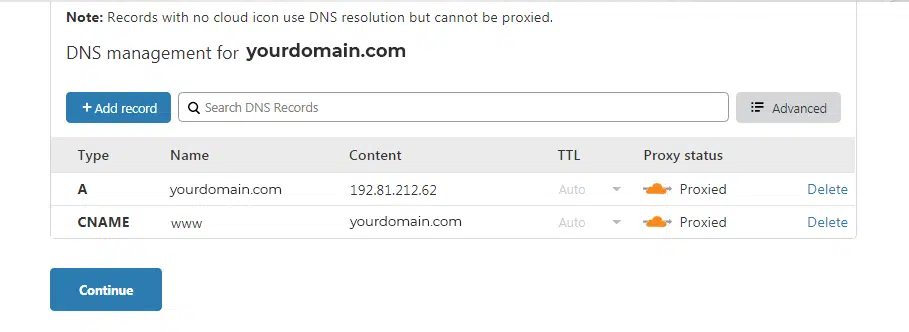
Cloudflare 会要求您更改域名注册商上的名称服务器记录,以便它可以接管 DNS 服务器的功能并开始充当您网站的前端。
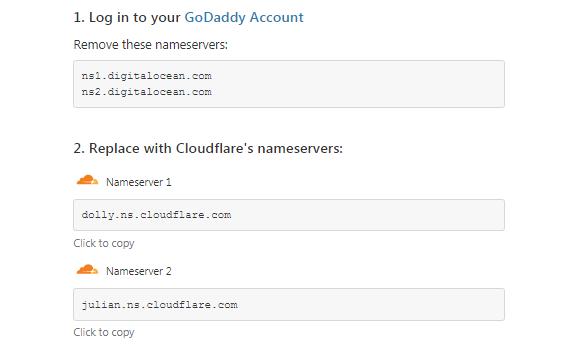
步骤 3:最后一步是更改默认名称服务器并使用 Cloudflare 提供的名称服务器。 每个域名注册商的情况都不同。 Cloudflare 接下来将引导您完成一个小型快速入门指南,我们将运行默认值(因为它们已经足够)并完成设置。
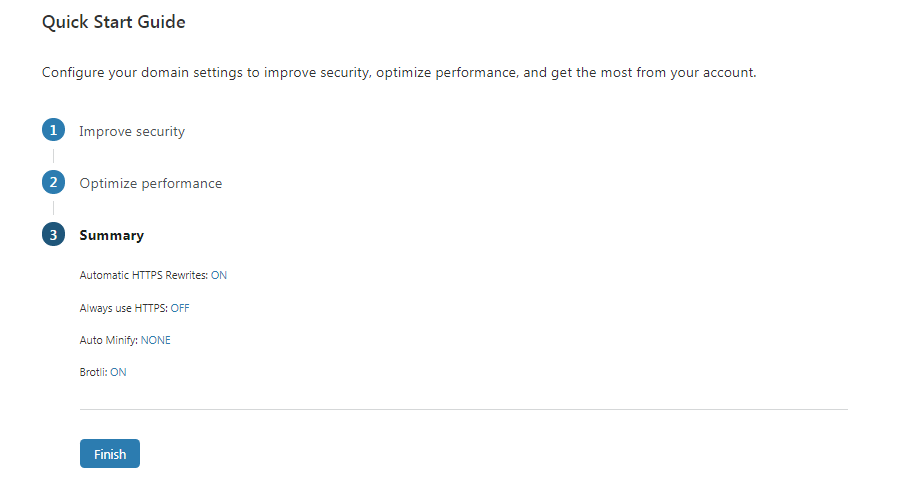
第 4 步:如果一切顺利,您将看到如下所示的屏幕,我们可以开始为我们的 WordPress 网站优化 Cloudflare。
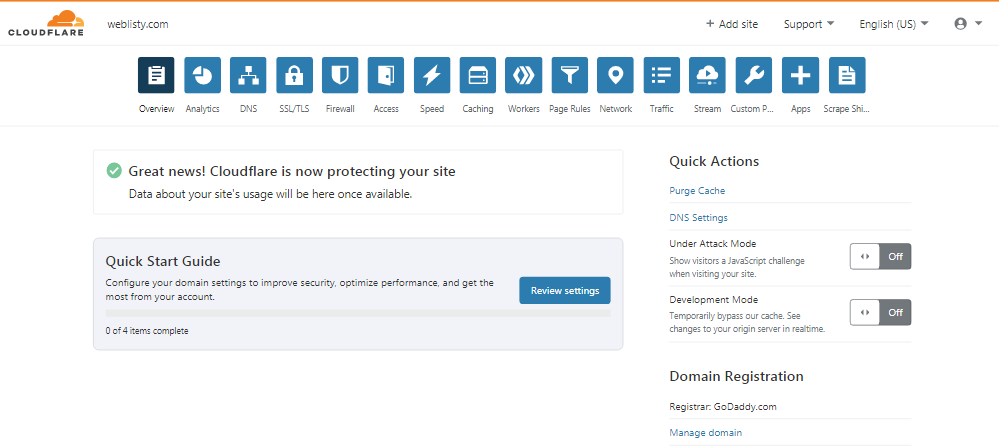
现在,您的 WordPress 网站已成功安装 Cloudflare。 但我们还没有完成,您还需要完成某些事情才能正常运行 Cloudflare。 此步骤纯粹是可选的,但为了获得最佳性能,强烈建议您这样做。
第 5 步:将 Cloudflare 官方插件安装到您的 WordPress 网站。
与您在 WordPress 网站上安装的任何其他 WordPress 插件一样,安装 Cloudflare 插件是相同的。 您可以直接从 WordPress 存储库下载它,也可以通过 WordPress 仪表板的“添加新”部分进行安装。
这个专用插件有其优点并拥有一些功能,例如:
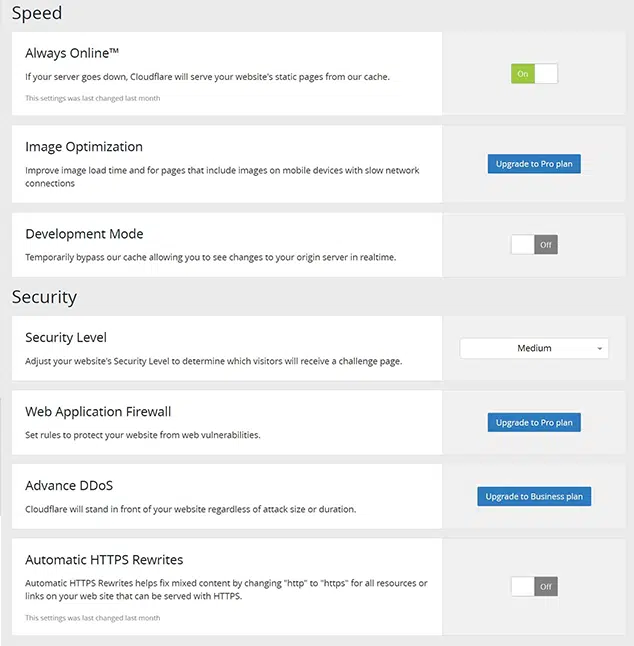
- 自动缓存管理:该插件自动管理缓存,以确保您的网站快速高效地加载。
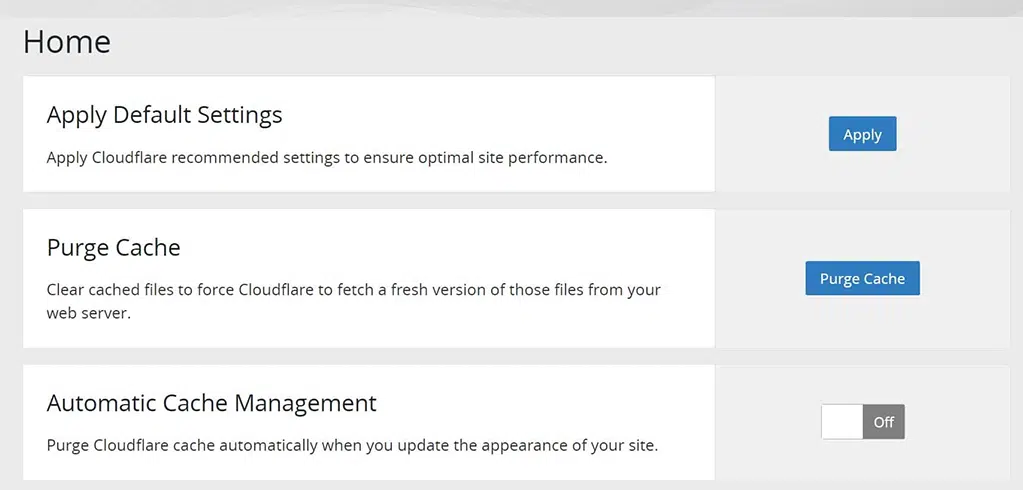
- 内容交付网络 (CDN) :Cloudflare 的 CDN 在全球服务器网络中分发您的内容,从而减少加载时间并改善用户体验。
- Web 应用程序防火墙 (WAF) :该插件包含一个 WAF,可保护您的网站免受恶意流量和攻击。
- DDoS 防护:Cloudflare 的 DDoS 防护有助于防止您的网站遭受大规模攻击。
- 自动 HTTPS :该插件会自动在您的网站上启用 HTTPS,确保访问者的安全连接。
- 分析:您可以轻松检查有关带宽使用情况、总访客数的所有数据,并阻止威胁(如果有)。
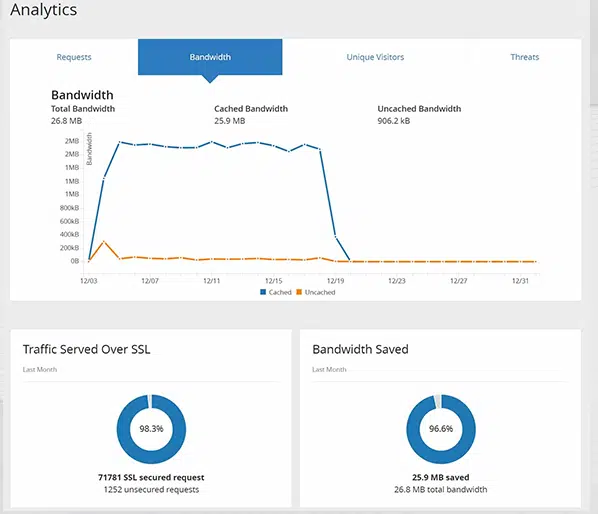
您可以直接从 WordPress 仪表板轻松访问所有这些功能,因此无需单独登录您的 Cloudflare 帐户来管理它们。

成功安装 Cloudflare 插件后,您需要插入您的电子邮件 ID 和 API 密钥。
对于 API 密钥,您可以查看此处的链接并生成全局 API 密钥。 复制它并将其插入到下图所示的字段中:
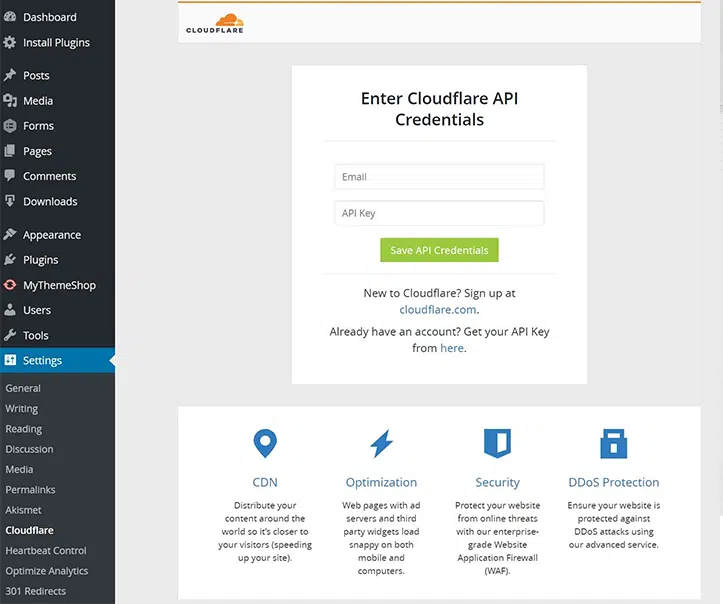
之后单击“保存 API 凭据”按钮即可完成。
一些 Cloudflare 插件要点
在 WordPress 网站上设置 Cloudflare 的官方插件后,您可以查看它的一些功能,例如:
1.您可以使用“主页”选项卡选择“应用默认设置”选项、“清除缓存”或“打开/关闭自动缓存管理”。
注意:您可以直接从插件本身清除/清除缓存。 但是,如果您无法访问 WordPress 仪表板,您也可以通过 Cloudflare 面板执行此操作。 为此,请登录您的 Cloudflare 帐户并单击“缓存选项卡”,如下所示。 您将获得两个选项,一个是自定义清除,您可以在其中清除单个文件的缓存,另一个是清除所有内容,它会清除所有缓存文件,它可能会暂时降低性能,但这是值得的。
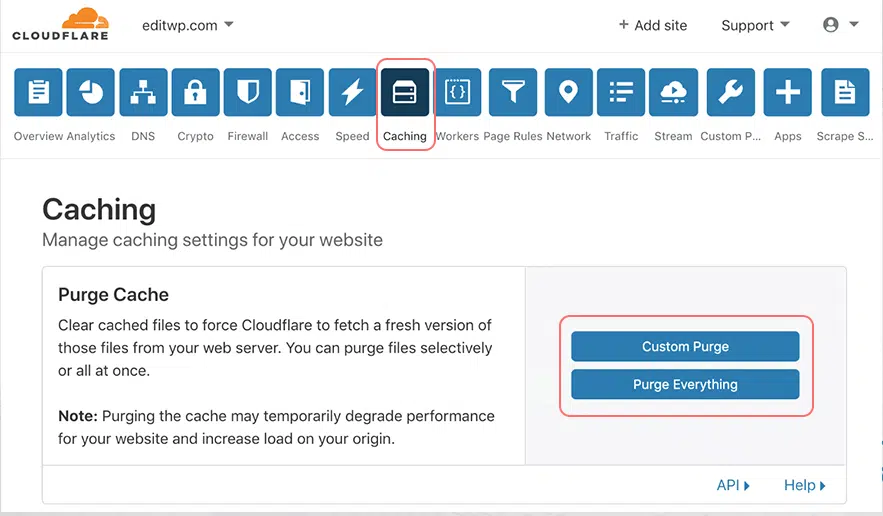
2.在“设置”部分,如果您有专业计划,您可以使图片加载速度更快,激活开发模式,调整安全设置,并打开自动 HTTPS 重写。
3.在“分析”部分,您可以查看您的网站被访问了多少次、使用了多少数据以及您的 WordPress 网站是否存在任何威胁。
一些常见的 Cloudflare 错误及其修复
由于您已将 Cloudflare 与 WordPress 网站集成,因此您有可能会遇到一些错误,您必须熟悉这些错误并知道如何尽快排除故障。 以下是可以帮助您解决此问题的帖子列表。
- 如何修复 Cloudflare 错误 521? 8种快速方法
- 如何修复错误 1016 Cloudflare? (6种方法)
- 如何修复 Cloudflare 的访问被拒绝错误代码 1020? (14 种方式)
- 如何修复“SSL 握手失败”或“Cloudflare 525”错误?
- 如何修复 Cloudflare 错误 522:连接超时? (11个解决方案)
- 如何修复 Cloudflare 错误 524:发生超时?
- 如何修复 502 网关错误错误? (终极指南)
概括
就是这样。 如果您想为您的 WordPress 网站提供性能和速度优势以及额外的保护层,Cloudflare 是您能找到的最好的免费服务之一。
虽然在您的 WordPress 网站上安装 Cloudflare 可能需要一点技术性,但相信我们,这是值得的。 这只是一个一次性过程,但您获得的功能和好处是不可否认的。
总结一下安装过程,只有三步:
- 使用 Cloudflare 帐户免费注册。
- 将您域的名称服务器更改为 Cloudflare 的。
- 在您的 WordPress 网站上安装 Cloudflare 插件,将其与 Cloudflare API 令牌集成并进行配置。
如果您对 Cloudflare 安装过程有任何疑问或疑问,请随时在下面的评论部分写下。
经常问的问题
如何将 Cloudflare 添加到 WordPress?
您需要首先安装 Cloudflare 的官方 WordPress 插件。 为此,请转到您的 WordPress 仪表板 > 插件 > 添加新插件并搜索 Cloudflare WordPress 插件。 单击立即安装并激活 Cloudflare 。
Cloudflare 与 WordPress 兼容吗?
是的,Cloudflare 与 WordPress 兼容。 事实上,许多 WordPress 用户选择将 Cloudflare 集成到他们的网站中,以提高性能、安全性和可靠性。 Cloudflare 提供了一个 WordPress 插件,使集成变得更加容易,允许用户直接从 WordPress 仪表板管理其 Cloudflare 设置。 这种集成有助于优化网站速度、增强安全功能并减轻 DDoS 攻击等好处。
Cloudflare 可以免费使用吗?
是的,Cloudflare 提供免费计划,提供 CDN(内容分发网络)、DDoS 保护和 SSL/TLS 加密等基本功能。 此免费计划适合希望提高网站性能和安全性的个人网站或小型企业。 此外,Cloudflare 还为流量较大的企业或网站提供具有高级功能和更广泛支持选项的付费计划。

Rahul Kumar 是一位网络爱好者和内容策略师,专门从事 WordPress 和网络托管。 凭借多年的经验和对了解最新行业趋势的承诺,他制定了有效的在线策略来增加流量、提高参与度并提高转化率。 拉胡尔对细节的关注以及制作引人入胜的内容的能力使他成为任何希望提高其在线形象的品牌的宝贵资产。

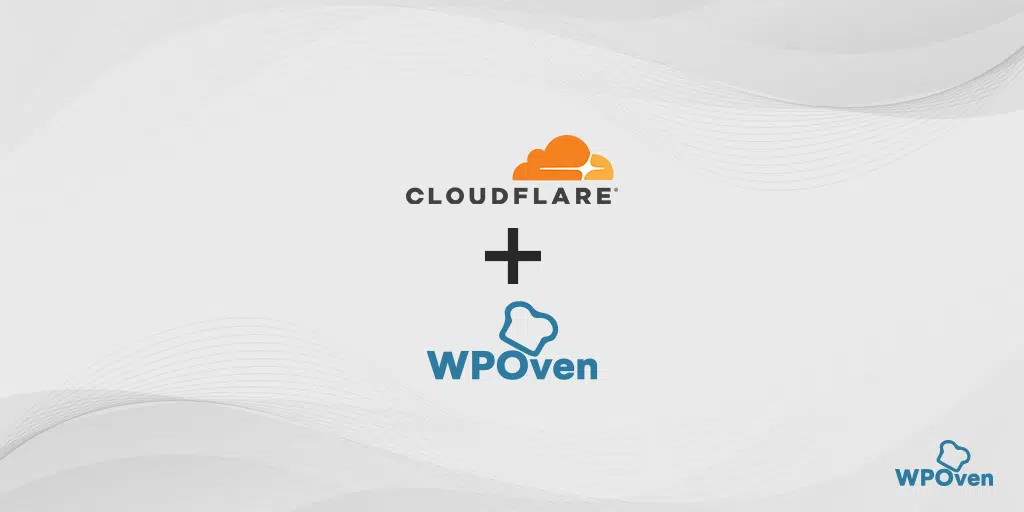


![Cloudflare 市场份额 [统计与报告] Cloudflare Market Share](/uploads/article/53800/tiSpZzmP69kr5MNv.webp)